코일 피쳐를 사용하여 원통에 압축 스프링 또는 스레드를 만듭니다.
스프링의 경우 코일의 횡단면을 나타내는 프로파일을 스케치하고, 회전축을 중심으로 프로파일을 감싸고, 크기 설정 및 끝 조건을 지정합니다.
스레드를 작성하려면 먼저 스레드 프로파일을 배치할 원통, 작업 평면 및 작업축을 작성한 다음 스레드에 대한 프로파일을 작성하여 배치하고 마지막으로 스레드를 절단합니다.
코일 스프링 작성
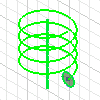
- 코일 피쳐의 횡단면을 나타내는 프로파일을 스케치합니다. 그런 다음 선 명령 또는 작업축 명령을 사용하여 코일의 회전축을 작성합니다.
- 검색기에서 스케치를 선택하고 3D 모형 탭
 작성 패널
작성 패널  코일
코일  을 클릭합니다.
을 클릭합니다. 스케치에 프로파일이 한 개뿐이면 해당 프로파일이 자동으로 선택됩니다. 그렇지 않으면 스케치 프로파일을 선택합니다. 프로파일은 열려 있거나 닫혀 있을 수 있습니다.
- 코일 대화상자의 코일 쉐이프 탭에서 프로파일을 클릭한 다음 프로파일을 선택합니다.
- 회전축을 클릭합니다. 어느 방향도 상관 없지만 프로파일을 교차할 수는 없습니다.
- 회전 방향(시계 방향 또는 반시계 방향)을 선택합니다.
- 다중 솔리드 본체가 있는 경우 솔리드를 클릭한 다음 포함된 본체를 선택합니다.
- 출력 형식 지정:
- 솔리드
 . 열리거나 닫힌 단면으로부터 솔리드 피쳐를 작성합니다.
. 열리거나 닫힌 단면으로부터 솔리드 피쳐를 작성합니다. - 곡면
 . 열리거나 닫힌 단면으로부터 곡면 피쳐를 작성합니다. 다른 피쳐를 종료하는 구성 곡면 또는 분할 부품을 작성하는 분할 도구로 사용될 수 있습니다.
. 열리거나 닫힌 단면으로부터 곡면 피쳐를 작성합니다. 다른 피쳐를 종료하는 구성 곡면 또는 분할 부품을 작성하는 분할 도구로 사용될 수 있습니다.
- 솔리드
- 다음 작업을 지정합니다.
- 접합
 . 로프트 피쳐로 작성된 체적을 다른 피쳐 또는 본체에 추가합니다.
. 로프트 피쳐로 작성된 체적을 다른 피쳐 또는 본체에 추가합니다. - 절단
 . 로프트 피쳐로 작성된 체적을 다른 피쳐 또는 본체에서 제거합니다.
. 로프트 피쳐로 작성된 체적을 다른 피쳐 또는 본체에서 제거합니다. - 교차
 . 로프트 피쳐와 다른 피쳐의 공유 체적으로부터 피쳐를 작성합니다. 공유된 체적에 포함되지 않은 재질을 삭제합니다.
. 로프트 피쳐와 다른 피쳐의 공유 체적으로부터 피쳐를 작성합니다. 공유된 체적에 포함되지 않은 재질을 삭제합니다. - 새 솔리드
 . 솔리드 본체를 작성합니다. 부품 파일의 첫 번째 솔리드 피쳐가 로프트인 경우 이 선택이 기본값입니다. 기존 솔리드 본체에 더하여 부품 파일에 본체를 작성하려면 선택합니다. 각 본체는 다른 본체와 개별적인 독립 피쳐 집합입니다. 본체는 다른 본체와 피쳐를 공유할 수 있습니다.
. 솔리드 본체를 작성합니다. 부품 파일의 첫 번째 솔리드 피쳐가 로프트인 경우 이 선택이 기본값입니다. 기존 솔리드 본체에 더하여 부품 파일에 본체를 작성하려면 선택합니다. 각 본체는 다른 본체와 개별적인 독립 피쳐 집합입니다. 본체는 다른 본체와 피쳐를 공유할 수 있습니다.
- 접합
- 코일 대화상자의 코일 크기 탭에서 유형 메뉴를 사용하여 정의하려는 두 매개변수를 선택합니다. 그러면 세 번째 매개변수가 계산됩니다.
- 피치. 나선의 각 회전에 대한 높이 증가를 지정합니다.
- 높이. 프로파일의 시작 부분 중심에서부터 끝 부분 중심까지의 코일의 높이를 지정합니다.
- 회전. 코일의 회전 수를 지정합니다. 0보다는 커야 하지만 소수(예: 1.5 회전)를 포함할 수 있습니다. 회전 수에는 지정한 끝 조건 포함됩니다.
- 테이퍼. 테이퍼 각도를 지정합니다. 필요한 경우 스파이럴을 제외하고 모든 코일 유형에 지정합니다.
- 코일 대화상자의 코일 끝 탭에서 다음과 같은 시작 및 끝 변이 방법 및 각도를 선택합니다.
- 플랫. 코일의 피치에서 변이를 작성합니다. 변이 각도를 입력한 다음 플랫 각도(최대 360도)(예: 평평한 면에 수직으로 세우기 위한 각도)를 입력합니다.
- 일반. 변이 없이 코일을 종료합니다.
- 변이 각도. 코일이 변이를 이루는 각도 단위의 거리입니다(일반적으로 한 회전 미만). 이 예제에서는 일반 끝이 있는 맨 위와 1/4 변이(90도)가 있고 플랫 각도가 없는 맨 아래 끝을 보여 줍니다.

- 플랫 각도. 피치(플랫) 없이 변이한 다음 코일이 확장되는 각도 단위의 거리입니다. 회전된 코일의 끝에서 평평한 끝까지의 변이를 제공합니다. 이 예제는 앞의 변이 각도를 사용한 동일한 코일을 보여주지만 1/2 회전(180도) 플랫 각도가 지정되었습니다.

- 확인을 클릭합니다.
원통에 스레드 작성

- 원통 및 작업 피쳐를 작성하여 스레드를 배치합니다. 원통 끝에 수직인 원통 중심에 작업 피쳐를 배치합니다.
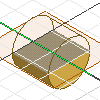
- 스케치 탭의 명령을 사용하여 프로파일을 작성합니다.
- 3D 모형 탭의 작성 패널에서 돌출을 클릭하여 프로파일을 원통으로 돌출시킵니다.
- 검색기에서 원점 아이콘을 클릭하고 기본 작업 평면을 선택한 다음 마우스 오른쪽 버튼으로 클릭하고 표시를 클릭합니다.
- 스레드의 프로파일을 작성하여 배치합니다. 원통 끝과 직각인 작업 평면에 스케치 평면을 작성합니다.
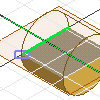
- 스레드 프로파일을 스케치합니다.
- 원통의 윤곽선, 원통의 맨 위와 맨 아래 모서리, 스케치 평면용 작업축을 투영합니다.
- 원통을 기준으로 프로파일 쉐이프를 배치하려면 프로파일 쉐이프를 구속하고 치수를 추가합니다. 일반적으로 프로파일은 원통의 끝에서 간격이 띄워지므로 스레드는 원통의 맨 위에 정확히 배치됩니다.
- 스레드를 작성합니다. 시작하려면 코일 피쳐의 교차 단면을 나타내는 프로파일을 스케치합니다. 그런 다음 선 명령 또는 작업축 명령을 사용하여 코일의 회전축을 작성합니다.
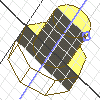
- 3D 모형 탭
 \작성 패널
\작성 패널  코일
코일  을 클릭합니다.
을 클릭합니다. - 프로파일 및 회전축을 지정합니다.
- 작업에서 절단을 선택합니다.
- 코일 크기 탭에서 유형 메뉴를 사용하여 정의하려는 두 매개변수를 선택하고 코일 유형 값을 입력합니다.
- 코일 끝 탭에서 코일의 시작 및 끝을 정의하는 방법을 선택합니다.
- 3D 모형 탭